Lagaðu AirPods sem virka ekki með aðdrátt á Mac

Margir Mac eigendur kvörtuðu yfir því að vera ekki að nota AirPods með Zoom. Í þessari handbók, sýndu þér hvernig á að laga þetta vandamál.
Ef þú hefur ekki tekið eftir því, þá eru Bluetooth heyrnartól í miklu uppáhaldi árið 2020. Allt frá því að vinsældir AirPods jukust, höfum við séð sannarlega þráðlaus heyrnartól birtast frá öllum mismunandi fyrirtækjum. En staðreyndin er samt sú að AirPods Pro eru einhver af bestu heyrnartólunum sem þú getur keypt.
Þó að þú gætir haldið að AirPods Pro séu aðeins hannaðir fyrir þá sem eru í Apple vistkerfinu, þá er það einfaldlega ekki sannleikurinn. Í kjarna þeirra eru þetta samt Bluetooth heyrnartól sem hægt er að para saman og virka með hvaða Android síma sem þú ert að nota.

Settu AirPods í hleðslutækið.
Opnaðu lokið á hleðslutækinu.
Haltu hnappinum aftan á AirPods Pro hulstrinu þínu inni. Ljósið mun byrja að blikka þegar það er tilbúið til pörunar.
Opnaðu Stillingar appið.
Bankaðu á Tengd tæki .
Pikkaðu á Para nýtt tæki .
Veldu AirPods Pro af listanum yfir tiltæk tæki .
Eins og búast mátti við, til að fá sem mest út úr AirPods Pro, muntu vilja nota þá með Apple vöru. En jafnvel þó þú sért með Android síma eins og Pixel 5 eða Galaxy Z Fold 2, þá eru AirPods Pro samt frábær Bluetooth heyrnartól.
Aðaleiginleikarnir tveir sem eru fáanlegir bæði á iOS og Android eru virk hávaðaeyðing og gagnsæisstilling. Þó að þú getir ekki skipt og skipt á milli tveggja stillinga á Android, eru þær enn tiltækar. Einfaldlega kreistu skynjarann í allt að þrjár sekúndur til að skipta á milli ANC og Transparency.
Það væri frekar lélegt að geta ekki nýtt sér bendingar, en sem betur fer er það ekkert áhyggjuefni hér. Allar sömu bendingar sem eru fáanlegar með AirPods á iOS munu virka á Android.

Þó að AirPods Pro muni virka með Android, þá eru nokkrar takmarkanir sem þú þarft að vera meðvitaður um. Eðlilega hannaði Apple þetta ekki til að vera vettvangsleysi, svo það eru nokkrir eiginleikar eingöngu fyrir iOS sem þú munt missa af.
Stærsti þeirra er hæfileikinn til að virkja snjallaðstoðarmanninn þinn eins og Google Assistant eða Bixby. Á iPhone geturðu einfaldlega sagt „Hey Siri“ og aðstoðarmaðurinn þinn mun vera tilbúinn. Hins vegar munt þú ekki vera svo heppinn ef þú parar AirPods Pro við Android tæki.
Annar lykileiginleiki við notkun AirPods Pro hefur að gera með hvernig þessi heyrnartól passa í eyrun. Enginn vill takast á við hljóðblæðingu eða hafa slæma reynslu af virku hávaðaeyðingunni. Í iOS er Apple með innbyggt „Fit Test“ til að hjálpa til við að ákvarða bestu eyrnastærð til að nota með AirPods Pro þínum. Við höfum séð aðra heyrnartólaframleiðendur eins og Google og Samsung gefa út svipuð verkfæri fyrir valkosti sína, en þú munt ekki vera svo heppinn með AirPods á Android.
Það eru nokkrir aðrir eiginleikar sem þú munt missa af, eins og Spatial Audio, en síðasti lykileiginleikinn er aðlögun bendinga. Á iPhone geturðu stillt látbragðið til að virkja annað hvort Siri (moot point á Android) eða stilla Noise Control. Hægt er að stilla stillingar fyrir hávaðaeyðingu og gagnsæi á iOS, en þú ert fastur við sjálfgefnar stillingar á Android.
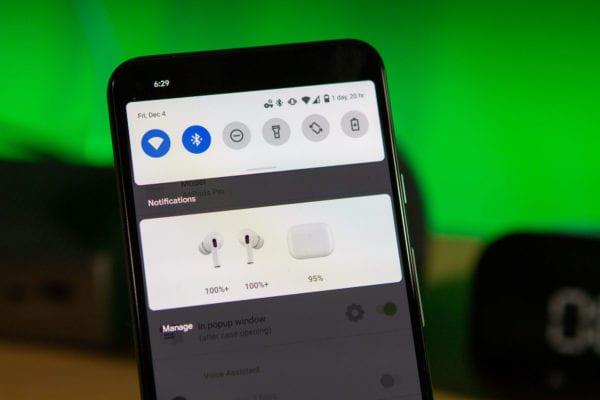
Þó að þú munt missa af nokkrum eiginleikum þegar þú notar AirPods Pro á Android, geturðu hjálpað til við að fylla skarðið aðeins. En í stað þess að geta gert það frá kerfisstigi þarftu hjálp umsóknar til að vinna verkið. Það eru nokkrir frábærir möguleikar til að íhuga.
AndroPods – Ókeypis með innkaupum í forriti – Færir rafhlöðustigsvísi, eyrnaskynjun og kallar á raddaðstoðarmann . Þetta virkar með upprunalegu AirPods, AirPods 2, AirPods Pro og Powerbeats Pro.
MaterialPods – Ókeypis með innkaupum í forriti – Airpods sýna ekki rafhlöðustig á Android snjallsímanum þínum sjálfgefið, en þú getur breytt þessu og fært upplifun þína nær iPhone notendum.
Aðstoðarkveikja - Ókeypis með innkaupum í forriti - Forritið sýnir Airpods rafhlöðustig. Notaðu tvisvar (Airpods gen 2) eða staka kreistu (Airpods pro) til að kveikja á raddaðstoðarmanninum.
Margir Mac eigendur kvörtuðu yfir því að vera ekki að nota AirPods með Zoom. Í þessari handbók, sýndu þér hvernig á að laga þetta vandamál.
Ef þú hefur ekki tekið eftir því, þá eru Bluetooth heyrnartól í miklu uppnámi árið 2020. Allt frá því að vinsældir AirPods jukust, höfum við séð sannarlega þráðlaus
Sjáðu hvernig þú getur fundið hnitin fyrir hvaða stað sem er í heiminum í Google kortum fyrir Android, Windows og iPadOS.
Hvernig á að hætta að sjá staðsetningarskilaboðin í Chrome á Android, Windows 10 eða iPad.
Sjáðu hvaða skref á að fylgja til að fá aðgang að og eyða Google kortaefninu þínu. Svona á að eyða gömlum kortum.
Samsung Galaxy S24 heldur áfram arfleifð Samsung í nýsköpun og býður notendum upp á óaðfinnanlegt viðmót með auknum eiginleikum. Meðal margra þess
Samsung Galaxy S24 serían af snjallsímum, með flottri hönnun og öflugum eiginleikum, er vinsæll kostur fyrir notendur sem vilja Android í toppstandi
Hér eru nokkur forrit sem þú getur prófað til að hjálpa þér að ljúka áramótaheitinu þínu með hjálp Android tækisins.
Komdu í veg fyrir að Google visti allar framtíðarupptökur með því að fylgja nokkrum einföldum skrefum. Ef þú heldur að Google hafi þegar vistað eitthvað, sjáðu hvernig þú getur eytt hljóðunum þínum.
Galaxy S24, nýjasti flaggskipssnjallsíminn frá Samsung, hefur enn og aftur hækkað grettistaki fyrir farsímatækni. Með nýjustu eiginleikum sínum, töfrandi
Uppgötvaðu hvað símskeyti eru og hvernig þau eru frábrugðin hópum.
Ítarleg leiðarvísir með skjámyndum um hvernig á að stilla sjálfgefna heimasíðu í Google Chrome skjáborði eða farsímaútgáfum.










